Macfusion을 통해 FTP 서버에 연결하는 방법
잡집 / / February 14, 2022
FTP를 다루는 것은 때때로 약간 고통스러울 수 있습니다. 데이터 백업 여부(Windows 사용자는 굿싱크 데이터 백업을 위해) 또는 웹 사이트의 파일에 액세스하는 경우가 종종 있습니다. 다행히도 이제 Mac 사용자는 Finder 내에서 바로 FTP 서버에 액세스할 수 있는 쉬운 방법을 사용할 수 있습니다. (Windows 사용자는 Explorer를 통해서도 액세스할 수 있어야 합니다.)
1. MacFUSE 다운로드 및 실행
가장 먼저 다운로드해야 할 맥퓨즈. 그러면 기본 설정 창에 MacFUSE 항목이 추가되고 OS X에서 NTFS 파일 및 폴더를 읽고 쓸 수 있습니다. Boot Camp 사용자에게 매우 유용합니다. (Windows에 액세스하기 위해 재부팅하지 않으려면 다음을 사용하십시오. 버추얼박스.)

2. Macfusion 다운로드, 설치 및 설정
MacFUSE FTP 기능을 사용하려면 다운로드하여 설치해야 합니다. 맥퓨전.
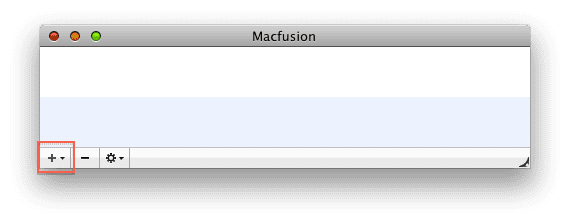
화면 오른쪽 하단의 + 아이콘을 클릭합니다. FTPFS 옵션을 선택합니다.

해당 필드에 정보를 입력합니다. 경로 필드를 비워 둘 수 있습니다.
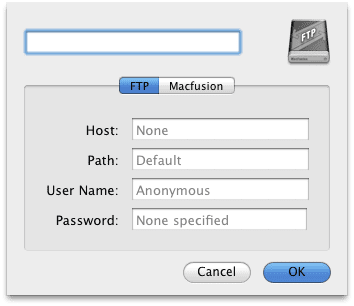
이 대화 상자가 나타납니다. 계속하려면 허용을 클릭하십시오.
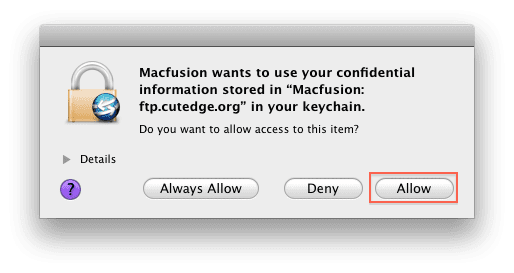
흥미로운 부분은 다음과 같습니다. 드라이브에 액세스하려면 Macfusion을 통해 마운트해야 합니다. 기본적으로 네트워크 드라이브처럼 취급되며 이제 Finder를 통해 액세스할 수 있습니다.
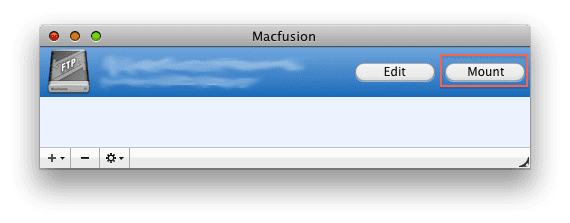
그것을 밖으로 시도! 마우스 오른쪽 버튼으로 클릭하고 표시를 선택합니다.

파인더 창이 나타납니다. 일반적으로 Finder를 사용하는 것처럼 드라이브 탐색을 두 번 클릭하기만 하면 됩니다. FTP 서버를 탐색하는 방법은 확실히 다릅니다. Filezilla보다 이를 탐색하는 것이 더 자연스럽습니다. 상대적으로 덜 정교해 보입니다.

이제 MacFUSE를 사용하여 NTFS 파일에 액세스할 수 있을 뿐만 아니라 Finder에서 바로 FTP 서버에 액세스할 수도 있습니다. Filezilla 인터페이스가 지겹거나 FTP 파일에 지속적으로 액세스하려면 다음을 확인하십시오. 맥퓨즈 그리고 맥퓨전. 즐기다! 🙂
2022년 2월 2일 최종 업데이트
위의 기사에는 Guiding Tech를 지원하는 제휴사 링크가 포함될 수 있습니다. 그러나 편집 무결성에는 영향을 미치지 않습니다. 내용은 편향되지 않고 정통합니다.



